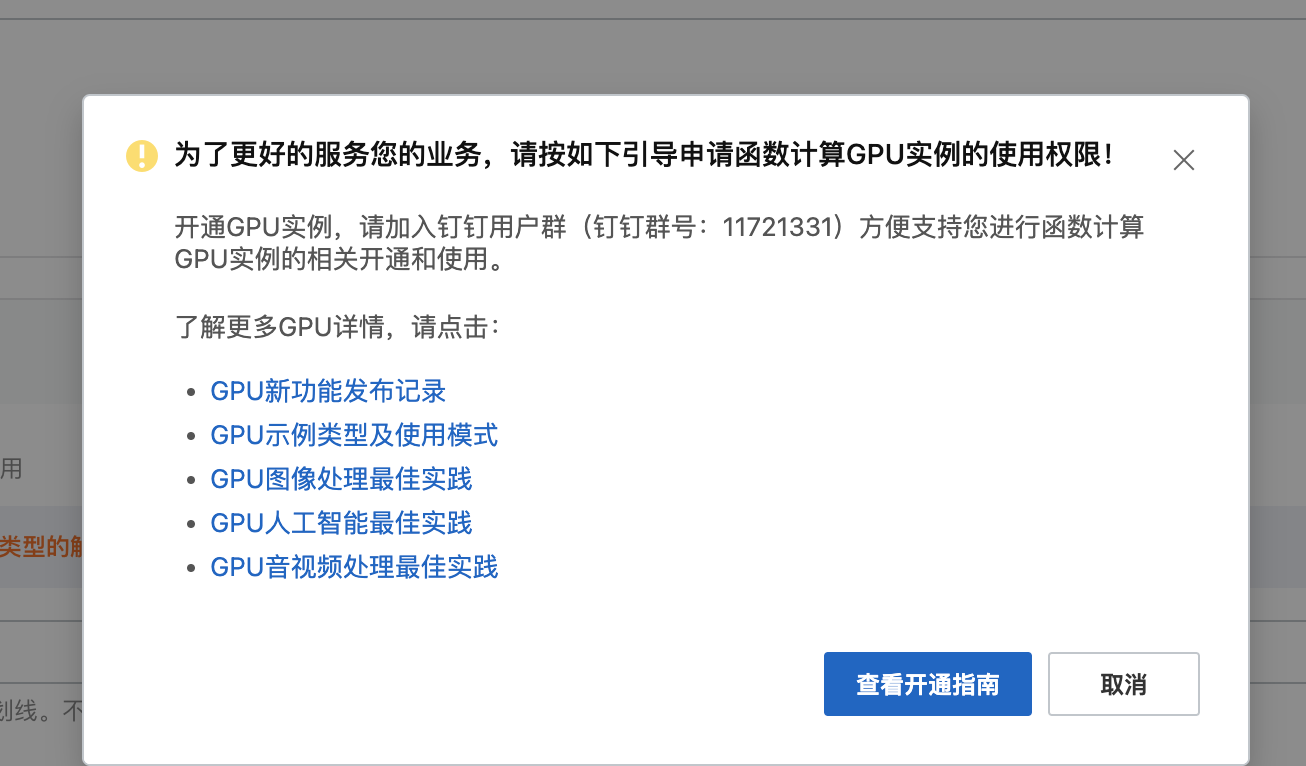函数计算 GPU 权限怎么开通?
版权声明:本文内容由阿里云实名注册用户自发贡献,版权归原作者所有,阿里云开发者社区不拥有其著作权,亦不承担相应法律责任。具体规则请查看《阿里云开发者社区用户服务协议》和《阿里云开发者社区知识产权保护指引》。如果您发现本社区中有涉嫌抄袭的内容,填写侵权投诉表单进行举报,一经查实,本社区将立刻删除涉嫌侵权内容。
开通函数计算GPU权限的步骤如下:
使用您自己的阿里云账号登录阿里云控制台。 进入函数计算产品详情页。 单击“免费开通”,阅读《函数计算服务协议》,然后单击“立即开通”。 单击“管理控制台”进入函数计算控制台。 在函数计算控制台首页,单击“新建函数”。 选择“GPU函数”,然后单击“下一步”。 根据需要填写函数和触发器配置,然后单击“完成”。
要开通函数计算 GPU 权限,您需要遵循以下步骤:
首先,确保您已经安装了适当版本的 NVIDIA 驱动程序和CUDA Toolkit。您可以从 NVIDIA 官网下载并安装最新版本的驱动程序和CUDA Toolkit。
然后,您需要在阿里云控制台中创建一个函数计算实例,并选择“GPU”作为计算资源类型。在创建实例时,您需要指定所需的 GPU 数量和规格。
在创建实例后,您需要在代码中启用 GPU。为此,您需要使用适当的编程语言(如 Python、Java、C++等)编写代码,并使用相应的库或工具来调用 GPU 加速功能。例如,在使用 Python 进行函数计算时,您可以使用 TensorFlow、PyTorch、MXNet等框架来实现 GPU 加速。
最后,您需要将代码上传到函数计算实例中,并运行代码以开始使用 GPU。请注意,在使用 GPU 时,您需要考虑到性能和成本等因素,并根据实际情况进行优化和调整。
您可以按照以下步骤开通函数计算 GPU 权限:
登录阿里云控制台。
进入 RAM 管理控制台,创建一个新的 RAM 用户,并为其分配 AliyunFCFullAccess 和 AliyunECSReadOnlyAccess 权限策略。
进入 ECS 控制台,选择您想要使用的 GPU 实例,开启安全组中的 29999 端口和 9000-9999 端口。
创建一个函数计算服务,选择使用 GPU 资源。您需要在配置页面中输入 RAM 用户的 AccessKey ID 和 AccessKey Secret,并将访问密钥存储到 KMS 中。
配置函数计算服务的环境变量:
设置 FC_ENABLE_GPU=True。
设置 FC_GPU_DRIVER=rocm 或 nvidia。
开始使用 GPU 资源运行您的函数。
请注意,使用 GPU 资源可能会对您的费用产生影响。请确保您已经了解相关的定价信息并进行充足的预算规划。
在阿里云函数计算中使用 GPU 需要先申请开通权限,开通 GPU 权限分以下几个步骤:
登录阿里云 函数计算控制台,点击左侧导航栏的“工单中心”菜单。
在工单中心页面中,点击页面右上角的“提交工单”按钮,跳转到“工单提交”页面。
在“工单提交”页面中,选择“服务咨询”分类,选择“函数计算”产品,选择“其它”问题类型,填写 GPU 申请需求的详细说明和用途,并上传相关资料。提交工单后等待审核。
工单审核通过后,您需要在阿里云控制台中创建 GPU 实例,然后将您的函数绑定到该实例上。在创建实例时,请注意选择适合您应用场景的 GPU 类型、操作系统和配置。根据您的选择,阿里云将为您分配 GPU 资源,并提供相应的驱动和 SDK。
在您的函数中,可以通过访问 GPU 驱动和 SDK,使用 GPU 进行加速计算。具体操作可以参考 GPU 驱动和 SDK 的开发文档,或者阅读阿里云函数计算官方文档中 GPU 相关章节的内容。
楼主你好,你可以直接去阿里云对应的函数计算的服务,然后单击管理控制台,跳转至函数计算新客首购套餐页面,然后单击立即购买即可。
登录阿里云官网,进入函数计算控制台。
在左侧导航栏中选择“权限管理”,然后点击“权限管理”。
在权限管理页面中,选择“申请授权”。
在申请授权页面中,选择“GPU计算密集型实例”,然后点击“下一步”。
在提交说明页面中,填写申请说明,例如您需要使用 GPU 实例的应用场景、所需实例数量等,并且同意阿里云云计算服务协议,然后点击“提交”。
阿里云将在 1-2 个工作日内完成审核,审核结果将发送至您的阿里云账号的消息中心。
审核通过后,您即可在函数计算中使用 GPU 实例。
需要注意的是,申请 GPU 计算密集型实例权限需要具备一定的业务需求和认知,并且所需实例的类型和规格均需符合阿里云相关规则和限制。在使用 GPU 实例时,还需要注意 GPU 实例的计算能力、网络带宽、存储容量等资源限制,保证您的业务能够正常运行。
可以直接使用 具体支持卡型和支持地域可见文档
https://help.aliyun.com/document_detail/179379.html?spm=a2c4g.88088.0.0.71ee199eFt4QQC
此答案来自钉钉群“阿里函数计算官网客户"
登录阿里云控制台,选择“ECS”(云服务器)服务。
在左侧导航栏中选择“实例”,然后点击“创建实例”按钮。
在创建实例页面中,选择“镜像”和“实例规格”时,需要选择支持GPU的镜像和实例规格。
在配置网络和存储等选项后,单击“下一步:系统配置”。
在系统配置页面中,您可以选择是否开启公网IP、安全组等选项。请根据您的实际需求进行配置。
在“高级”选项卡中,您可以选择是否启用GPU。请勾选“启用GPU”
另外如果出现下面的画面,你可以点击【查看开通指南】